Sist oppdatert: 2022-11-23
Aktivere og gruppere køen i trafikkledelsen
I denne artikkelen
I trafikkledelsen kan du vise en kø med bil/ressurser som for øyeblikket ikke har noen oppdrag. Bilen som har vært uten oppdrag lengst, står øverst på listen, det vil si først i køen. Hvis du tildeler et oppdrag til bilen/ressursen, forsvinner den fra kølisten.
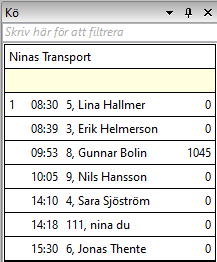
Du kan velge om køen skal grupperes eller ikke. Hvis køen skal grupperes, velger du om køen skal grupperes etter biltype, sone og/eller region:
-
Grupper på biltype: Bilens type.
-
Grupper på sone: Den geografiske sonen som bilen befinner seg i i henhold til siste posisjonsangivelse.
For å kunne gruppere køen etter sone må du legge inn en geografisk beskrivelse av sonene. Det kan ikke gjøres i Opter-grensesnittet. Kontakt for mer informasjon.
-
Grupper på region: Bilens region.
Hvis en sjåfør har glemt å markere sitt siste oppdrag som losset til rett tid, kan du manuelt legge inn tomtiden i trafikkledelsen. Mer informasjon er tilgjengelig i Angi tomtid manuelt nedenfor.
Trinn 1: Aktiver køfunksjonen og velg gruppering
Hvis du velger å gruppere køen etter for eksempel region, vises bilen som ble først tom i en region øverst på listen for den regionen.
Du trenger ikke velge en gruppering. Hvis du ikke grupperer køen på noen måte, vises bilen som først ble tom, øverst på listen, dvs. først i køen.
For å aktivere køen og eventuelt angi grupperingen av kølisten:
-
Klikk på Innstillinger > Kontor. Klikk på fanen Trafikkledelse.
-
I boksen Kø/skjema markerer du i avmerkingsboksen Aktivere kø.
Å markere avmerkingsboksen Aktivere kø innebærer at køen oppdateres når nye posisjoner eller statusoppdateringer kommer inn.
-
Hvis du vil gruppere kølisten i trafikkledelsen, markerer du en eller flere av følgende avmerkingsbokser:
-
Grupper på biltype: Bilens type.
Biltypen stilles inn under Register > Bil på fanen Standard, i listeruten Biltype.
For at gruppering av køen etter biltype skal være mulig, må primærressursen være bil, da ansatte/sjåfører ikke har noen biltype.
-
Grupper på sone: Den geografiske sonen som bilen befinner seg i i henhold til siste posisjonsangivelse.
For å kunne gruppere køen etter sone må du legge inn en geografisk beskrivelse av sonene. Det kan ikke gjøres i Opter-grensesnittet. Kontakt for mer informasjon.
-
Grupper på region: Bilens region.
Området for bilen stilles inn under Register > Bil, på fanen Standard, i listeruten Region.
-
-
Hvis du har valgt avmerkingsboksen Grupper på sone og hvis du vil bruke en samling geografiske soner, kan du angi det i listeruten Samling av geografiske soner for sonekø.
-
Klikk på
 for å lagre alle endringer.
for å lagre alle endringer.
Du må kanskje starte trafikkledelsesvinduet på nytt for at de nye køinnstillingene skal brukes.
Trinn 2: Vise panelet Kø i trafikkledelsen
-
Hvis panelet Kø ikke vises i trafikkledelsen, legger du det til ved å klikke på menyfanen Vis lengst oppe i trafikkledelsen og deretter markere Kø.
Panelet Kø vises til høyre i trafikkledelsen. Panelet Kø viser køen i henhold til innstillingene du gjorde i Trinn 1: Aktiver køfunksjonen og velg gruppering ovenfor.
Angi tomtid manuelt
Tomtiden er tiden da bilen ble tomt. Hvis du har aktivert køen, registrerer Opter automatisk tomtiden for bilen når siste oppdrag er losset. I trafikkledelsen kan du manuelt legge inn en tomtid hvis for eksempel en sjåfør har glemt å markere sitt siste oppdrag som losset i rett tid.
Gjør følgende for å angi tomtiden manuelt for en ressurs:
-
Velg ressursens linje i kølisten i panelet Kø i trafikkledelsen.
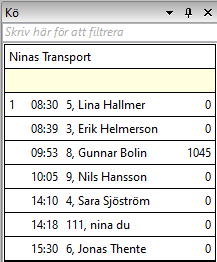
-
Høyreklikk på ressursens linje og velg Angi manuell ventetid.
Vinduet Angi manuell ventetid åpnes.
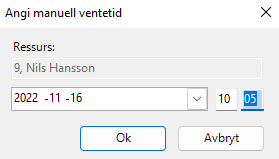
-
Velg dato og klokkeslett da ressursen/bilen ble tom. Klikk på Ok når du er ferdig.
Tomtid vises til venstre for ressursens nummer og navn i kølisten i trafikkledelsen.

Mer informasjon om kolonnene i kølisten finner du i Kø (panel i trafikkledelsen).